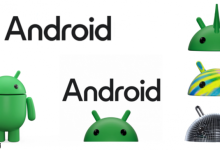通过Win+PrtScn截图保存在“图片/屏幕截图”文件夹,游戏栏截图存于“视频/Captures”,PrtScn等快捷键仅复制到剪贴板需手动粘贴保存,可通过修改“图片”库属性或创建符号链接更改默认路径。

如果您在使用Windows 10系统进行截图操作后无法找到图片,可能是由于不同截图方式对应的保存位置或处理机制各不相同。以下是查找和管理截图文件的具体方法:
本文运行环境:Dell XPS 13,Windows 10 专业版
一、检查“屏幕截图”文件夹
通过Win + PrtScn快捷键截取的全屏画面会自动保存为PNG文件,系统会创建一个名为“屏幕截图”的专用文件夹来存储这些图像。
1、按下【Win + E】打开文件资源管理器。
2、在左侧导航栏点击“此电脑”,然后进入“图片”文件夹。
3、在“图片”目录下查找并打开“屏幕截图”文件夹。
4、确认其中是否包含以“屏幕截图(序号).png”格式命名的文件。
二、查看游戏栏截图保存位置
Windows 10内置的游戏栏功能支持使用快捷键捕获游戏或应用画面,其保存路径独立于常规截图功能,便于用户快速访问游戏相关内容。
1、点击桌面左下角的“开始”菜单,选择“设置”图标。
2、在设置窗口中选择“游戏”选项。
3、在左侧菜单中点击“截图”,右侧将显示当前保存路径信息。
4、点击“打开文件夹”按钮可直接跳转至保存目录,该路径通常位于“视频”库下的“Captures”子文件夹中。
三、处理剪贴板中的截图
使用PrtScn、Alt + PrtScn或Win + Shift + S等组合键时,截图内容仅被复制到剪贴板,并不会自动生成文件,需要手动粘贴保存。
1、执行截图操作后,打开“画图”、“Word”或其他图像处理软件。
2、使用快捷键【Ctrl + V】将截图从剪贴板粘贴到文档中。
3、在软件内选择“文件”菜单中的“另存为”选项。
4、在弹出的对话框中选择目标位置、输入文件名并确定保存类型,即可完成存储。
四、修改默认保存路径
若希望更改系统自动保存截图的目标文件夹,可通过调整“图片”库属性实现,此设置会影响所有依赖该库的应用程序。
1、在文件资源管理器中右键点击“图片”文件夹,选择“属性”。
2、切换到“位置”选项卡,点击“移动”按钮。
3、浏览并选择一个新的目标文件夹,例如“D:\MyScreenshots”。
4、勾选“将文件从原位置移动到新位置”以迁移现有截图。
5、点击“应用”后系统会提示确认移动文件,选择“是”完成操作。
五、利用符号链接重定向路径
对于高级用户,可通过命令提示符创建符号链接,将默认截图文件夹指向任意磁盘位置,无需更改整个“图片”库设置。
1、以管理员身份运行“命令提示符”(在开始菜单搜索cmd,右键选择“以管理员身份运行”)。
2、输入以下命令并回车执行:
mklink /D “C:\Users\您的用户名\Pictures\Screenshots” “D:\目标路径”
3、将命令中的“您的用户名”替换为实际账户名,“D:\目标路径”替换为期望的存储位置。
4、执行成功后,原“屏幕截图”文件夹将变为指向新位置的链接,后续截图将自动保存至指定目录。

 路由网
路由网